iPhone的Safari你真的会用吗?
iPhone的Safari你真的会用吗?
iPhone自带的浏览器Safari可以说是一款普通的不能再普通的浏览器了,也许有人天天再用Safari,可是你真的会用吗?对于不常用和从来不用Safari的人,希望可以通过这篇文章让你爱上Safari!
今天给大家分享一下自己使用Safari的经验与技巧。(iPhone系统版本为ios11.3)
标签页
新建与关闭
常用的新建与关闭标签这里就不多说了,下面给大家说说如何快速新建标签和关闭所有标签
长按片刻新建标签按钮,就可以更便捷的管理标签了
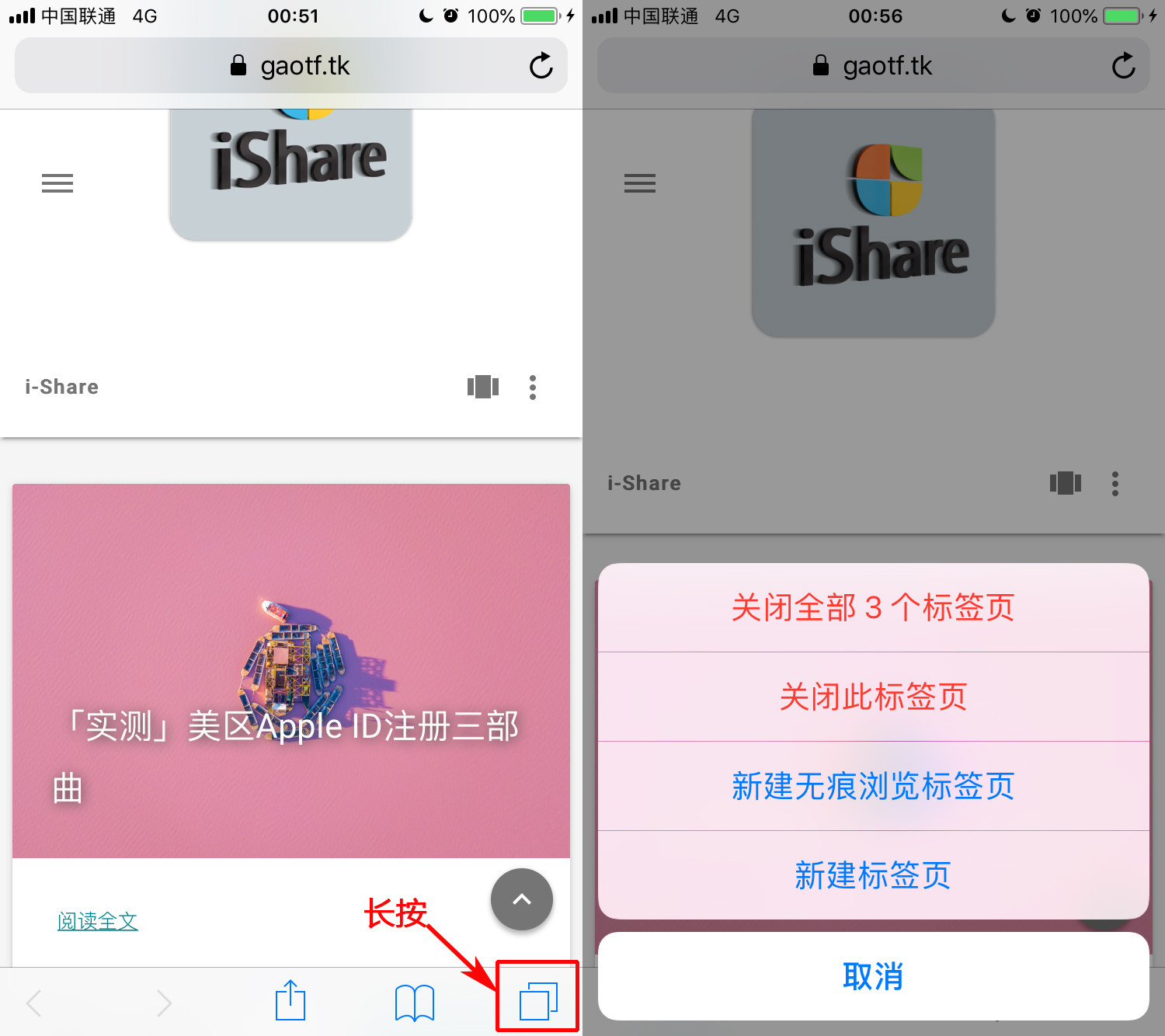
标签页调序
当我们使用Safari时新建的标签页太多,两个标签页之间隔了较多的标签页时,只需调一调标签页顺序即可轻松解决!
先点击新建标签按钮,然后找到需要移动的标签页长按那个标签页片刻,即可前后移动标签页
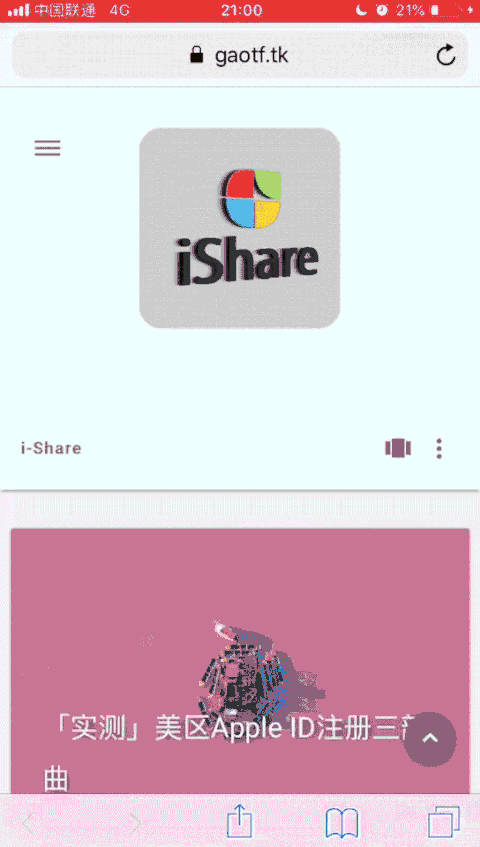
最近关闭的标签
不小心关错了多个网页,不用打开历史记录没头没脑的翻,下面教你直接快速打开
先点击浏览器右下角新建标签按钮,然后长按片刻中间的 + 按钮就可打开最近关闭的标签页
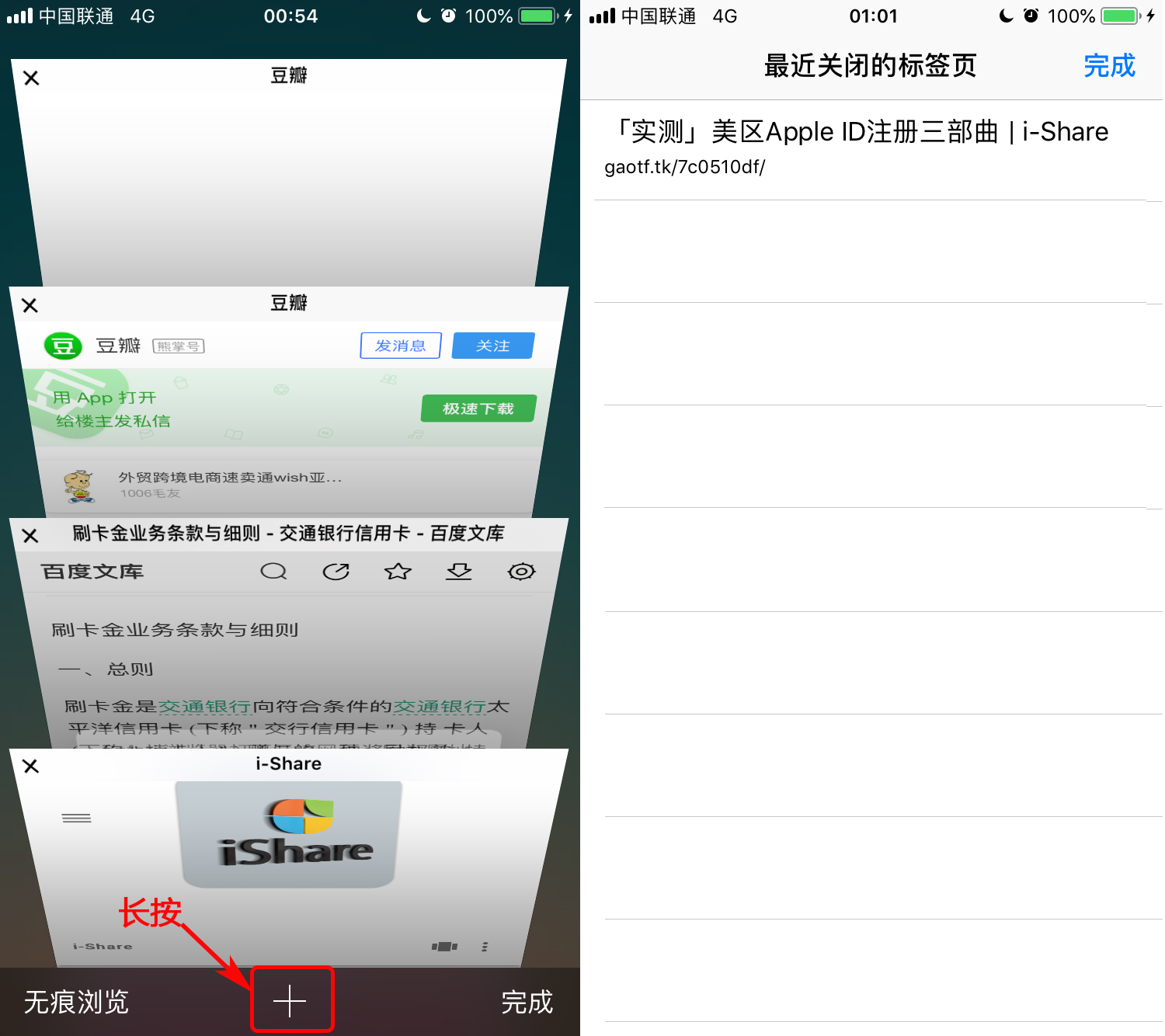
阅读模式
阅读模式不仅可以给用户带来良好的浏览体验,还具有广告屏蔽和解除网页限制的功能
广告屏蔽
那些喜欢用浏览器看在线小说用户应该都很反感网页页头和页脚的小广告,阅读模式无疑是解决这个痛点最便捷的方法了!
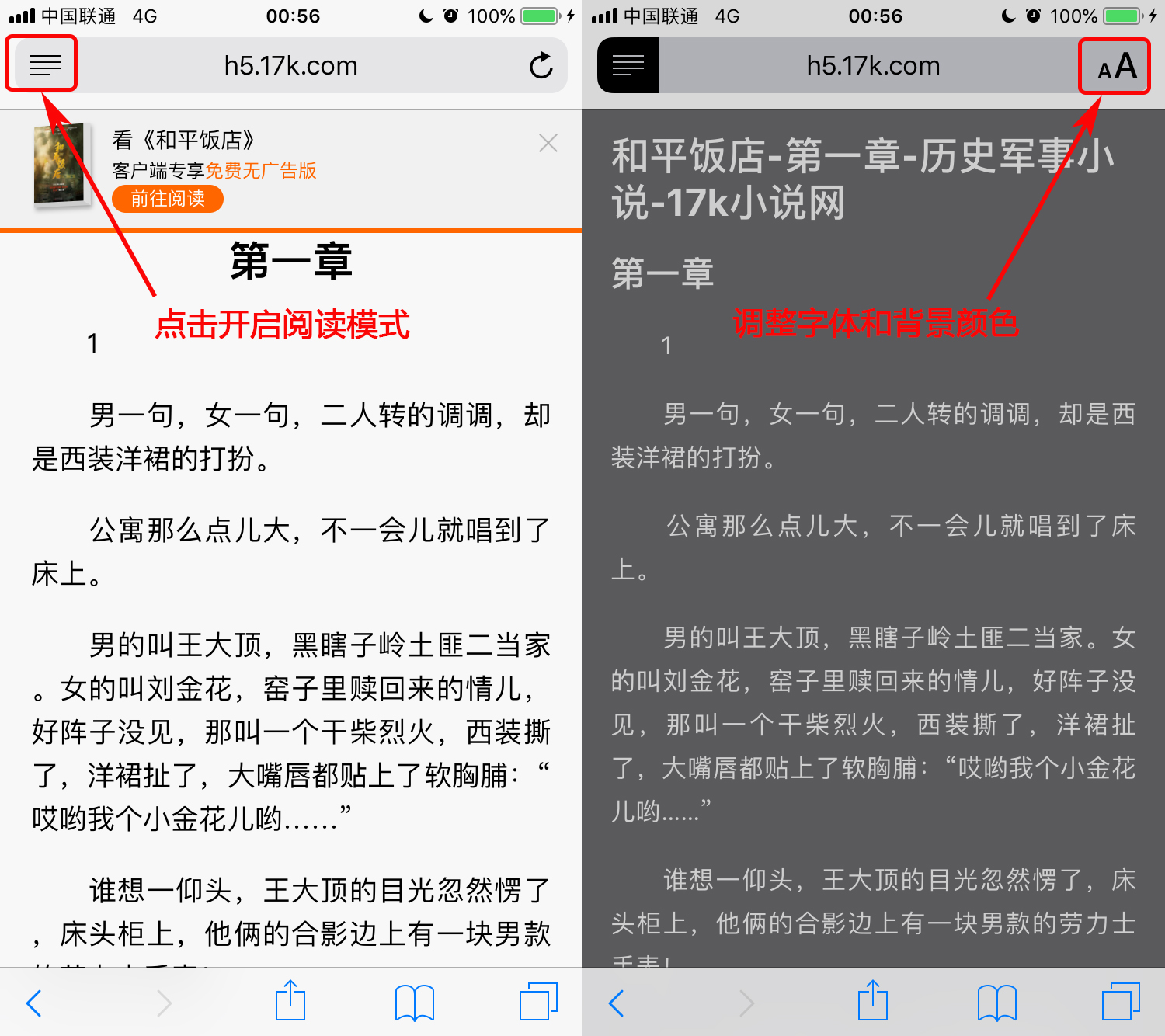
解除网页限制
网页限制通俗的说就是在此网页上不允许复制,比如:用Safari浏览百度文库中word文档
对于非人民币玩家来很不友好,无法对所需内容进行复制,此时你只需要打开阅读模式就可以尽情的复制啦!
然而对于人名币玩家请开个Vip随便下载,什么网页限制那都不是事!
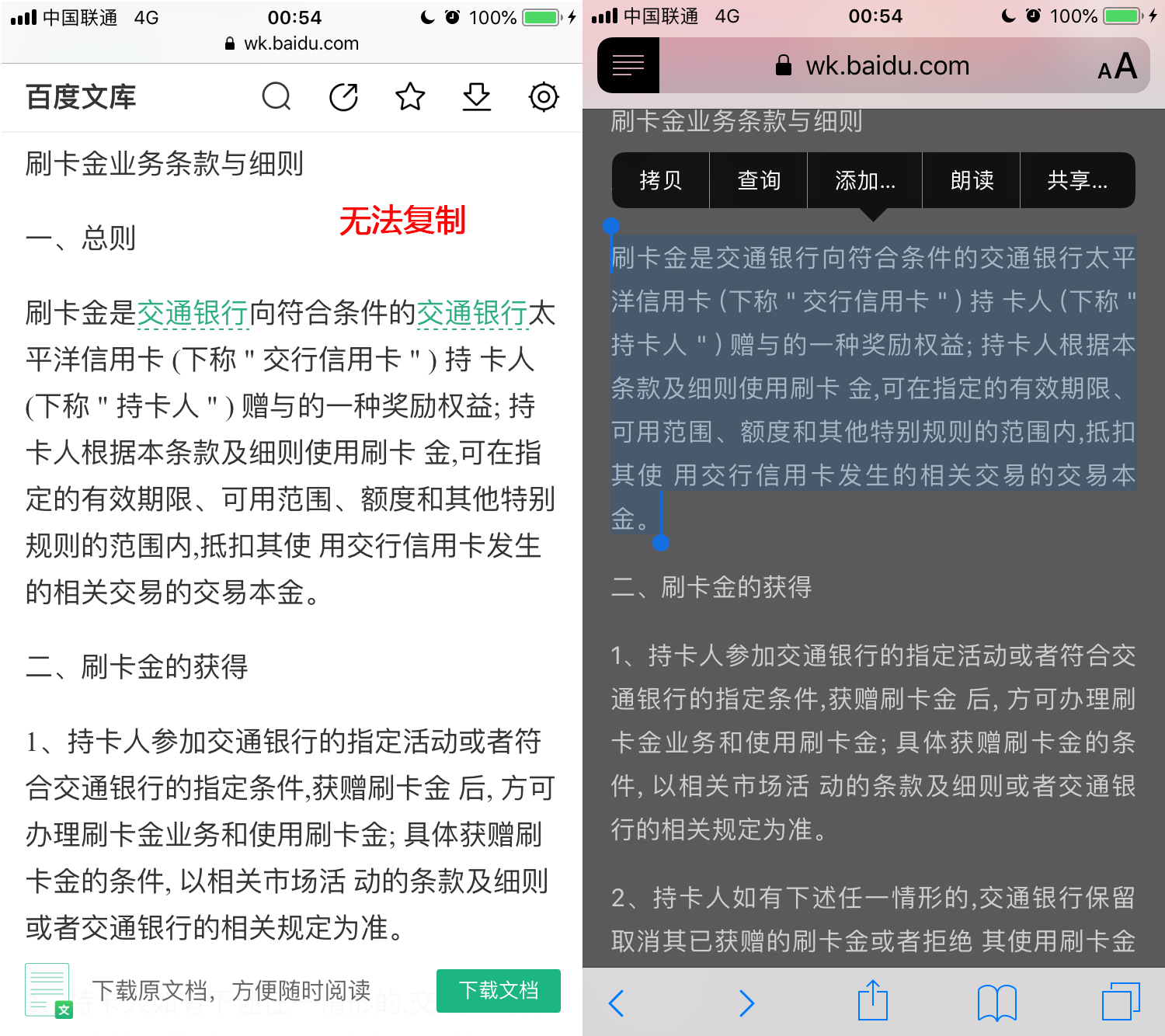
网页长截图
这里的“网页长截图”并非真正网页长截图,是通过创建PDF来实现网页长截图。比起来一张张截图然后拼接,保存为PDF未尝不是一个不错的选择
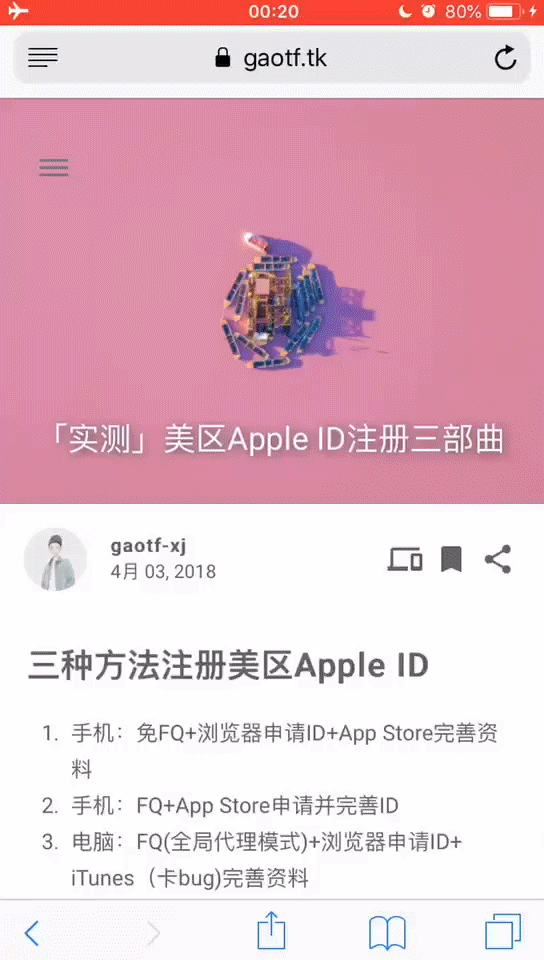
书签与阅读列表
常规方式就是单击分享按钮添加书签与阅读列表,看了前面的便捷方式之后我想大家一定都能才出来便捷方式是什么——没错就是长按片刻书签按钮
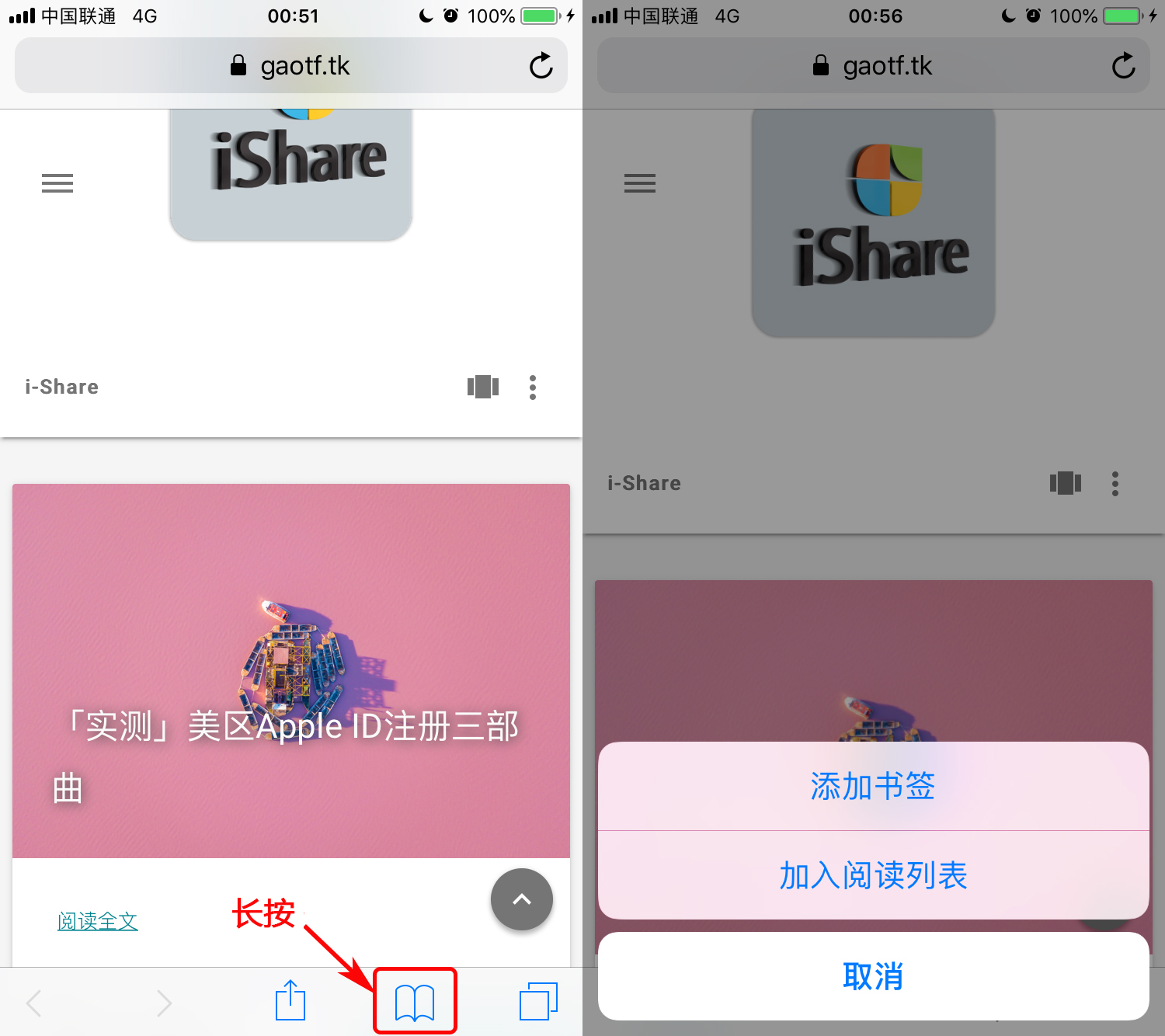
订阅功能这里不能大家演示了,为了使用录屏功能升级了iOS11.3。之前使用iOS10.3测试的时候长按片刻书签按钮还会出现订阅选项。
订阅功能有什么用呢?不仅可以订阅博客网站的文章更新,还可以订阅微博、twitter、Facebook的动态更新
其他功能
网页查找
快速查找网页中所需的信息

添加到主屏幕
将常用网站添加到主屏幕,快速便捷访问提高学习工作效率
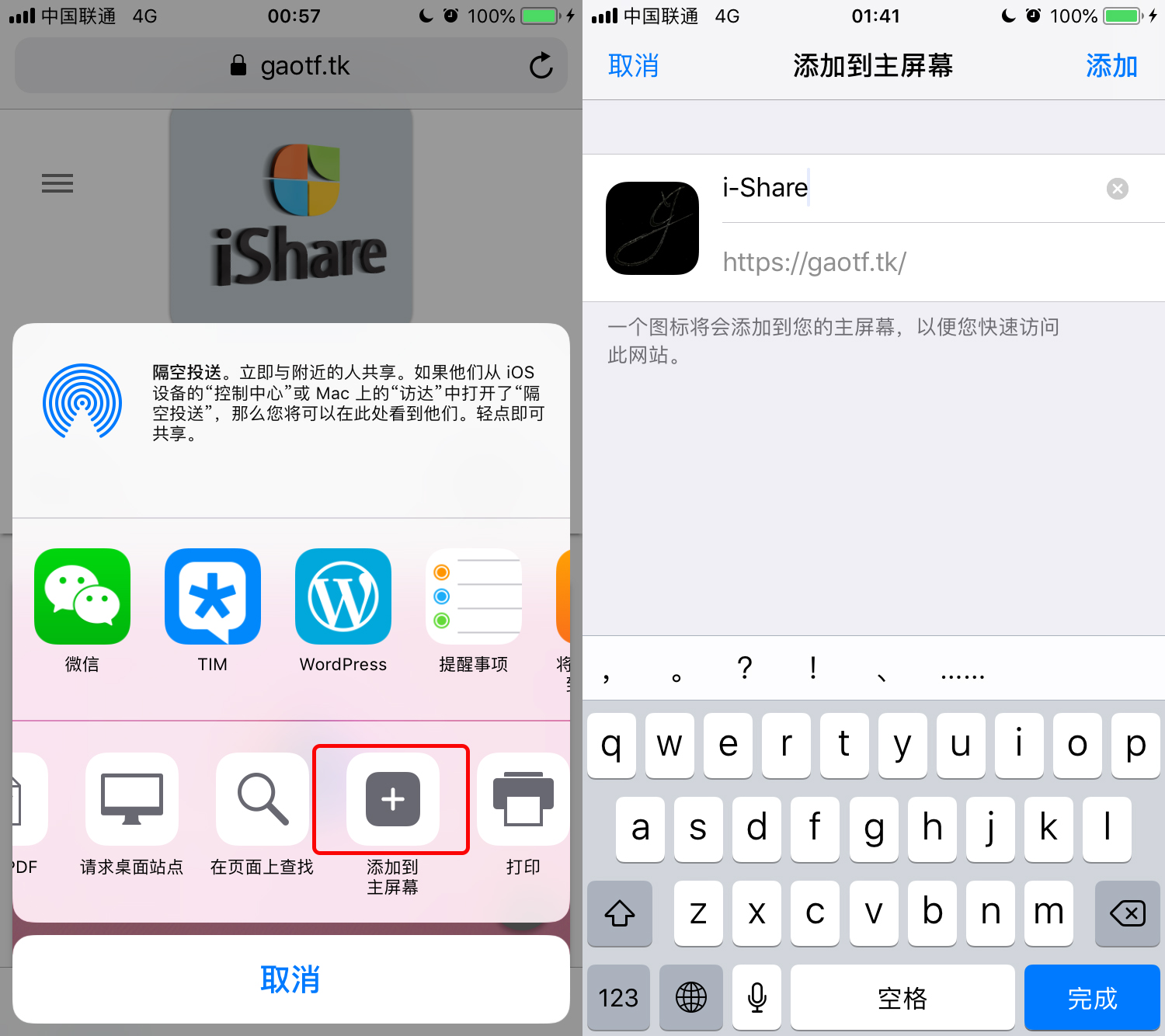
版权声明:
文章作者:gaotf-xj
许可协议:署名-非商业性使用-禁止演绎 4.0 国际 转载请保留原文链接及作者
本文链接:https://gaotf.github.io/16377d74/